
سيحافظ هذا البرنامج على تشغيل برامج التشغيل الخاصة بك ، وبالتالي يحميك من أخطاء الكمبيوتر الشائعة وفشل الأجهزة. تحقق من جميع برامج التشغيل الخاصة بك الآن في 3 خطوات سهلة:
- تنزيل DriverFix (ملف تنزيل تم التحقق منه).
- انقر ابدأ المسح للعثور على جميع السائقين الإشكاليين.
- انقر تحديث برامج التشغيل للحصول على إصدارات جديدة وتجنب أعطال النظام.
- تم تنزيل DriverFix بواسطة 0 القراء هذا الشهر.
يستخدم معظم الناس Waze في تنقلات خالية من الإجهاد كل يوم. يقدم التطبيق معلومات عن حركة المرور وتنبيهات حول تحويل الطريق مقدمًا لتوفير الوقت. في بعض الأحيان ، قد لا تعمل ميزة جهات الاتصال في Waze مما يؤدي إلى عدم اتصال Waze بمشكلة جهات الاتصال.
يمكنك أن ترى العديد من المستخدمين يشكون من عدم قدرتهم على رؤية جهات الاتصال الخاصة بهم في تطبيق Waze على رديت.
لا يمكنك إضافة رقم الهاتف أو الأصدقاء؟
الخيار الوحيد المتاح لدي في إعداداتي هو الاتصال بـ Facebook وتعديل عنوان بريدي الإلكتروني. هذا فقط منذ أن قمت بترقية هاتفي
اتبع الخطوات الواردة في هذه المقالة لاستكشاف مشكلة عدم اتصال Waze بجهات الاتصال في جهازك وإصلاحها.
كيفية إصلاح Waze لا يتصل بجهات الاتصال
1. تحقق من إذن التطبيق
- إذا كنت تستخدم جهاز Android ، فتحقق مما إذا كان التطبيق يتطلب إذنًا للوصول إلى جهات الاتصال.
- على هاتفك ، انتقل إلى الشاشة الرئيسية وانقر فوق إعدادات.
- انتقل لأسفل إلى تطبيقات القطاع الثامن.
- اضغط على الإذن اختيار.
- قم بالتمرير لأسفل وانقر على جهات الاتصال. انتظر حتى يقوم الجهاز بتحميل جميع التطبيقات التي يمكنها الوصول إلى جهات الاتصال الخاصة بك.
- قم بالتمرير عبر التطبيقات وتحقق مما إذا كان ملف ويز يتطلب التطبيق إذنًا.
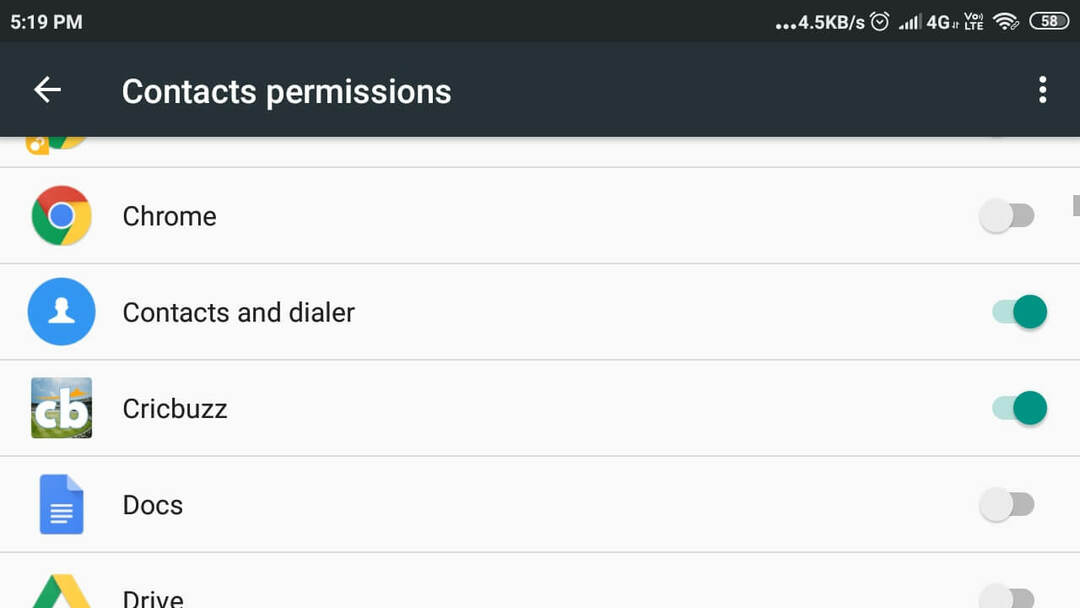
- بدّل المفتاح الموجود على الجانب الأيمن للتشغيل جهات الاتصال الولوج إلى ويز.
- يغلق الإعدادات.
- إعادة التشغيل ويز وتحقق من وجود أي تحسينات.
هل اختفت خريطة Waze؟ احصل عليه مرة أخرى في بضع خطوات سهلة
2. امسح ذاكرة التخزين المؤقت لتطبيق Waze
- إذا استمرت المشكلة ، فحاول مسح ذاكرة التخزين المؤقت لتطبيق Waze من الإعدادات.
- اسحب ال درج التطبيق واضغط على إعدادات.
- قم بالتمرير لأسفل إلى ملف تطبيقات القطاع الثامن.
- انقر على إدارة التطبيقات والسماح للجهاز بتحميل جميع التطبيقات المثبتة.
- حدد موقع تطبيق Waze وانقر عليه.
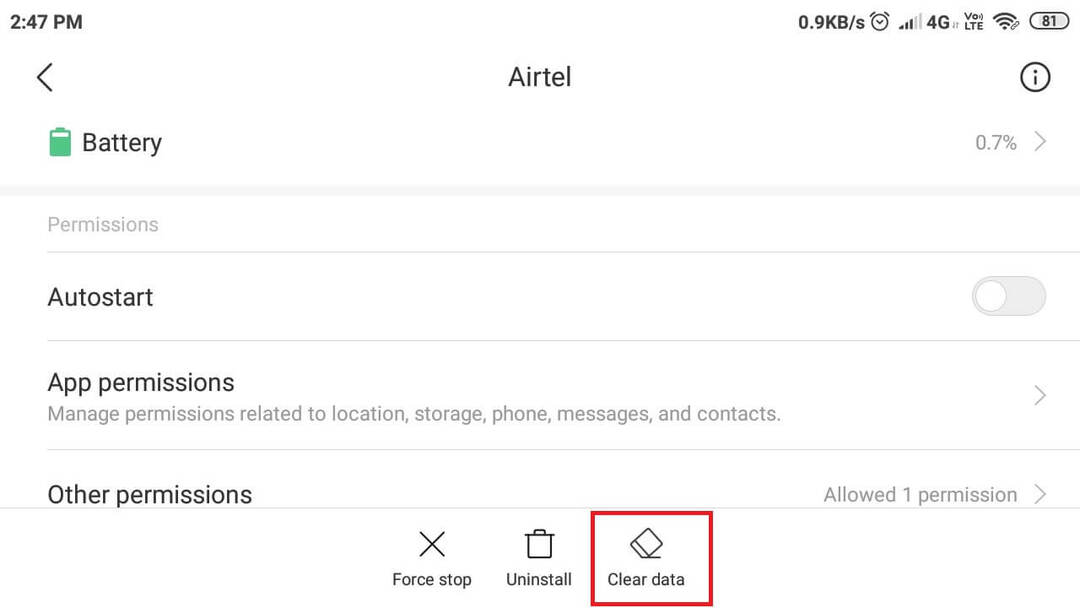
- انقر على امسح البيانات الخيار في الأسفل.
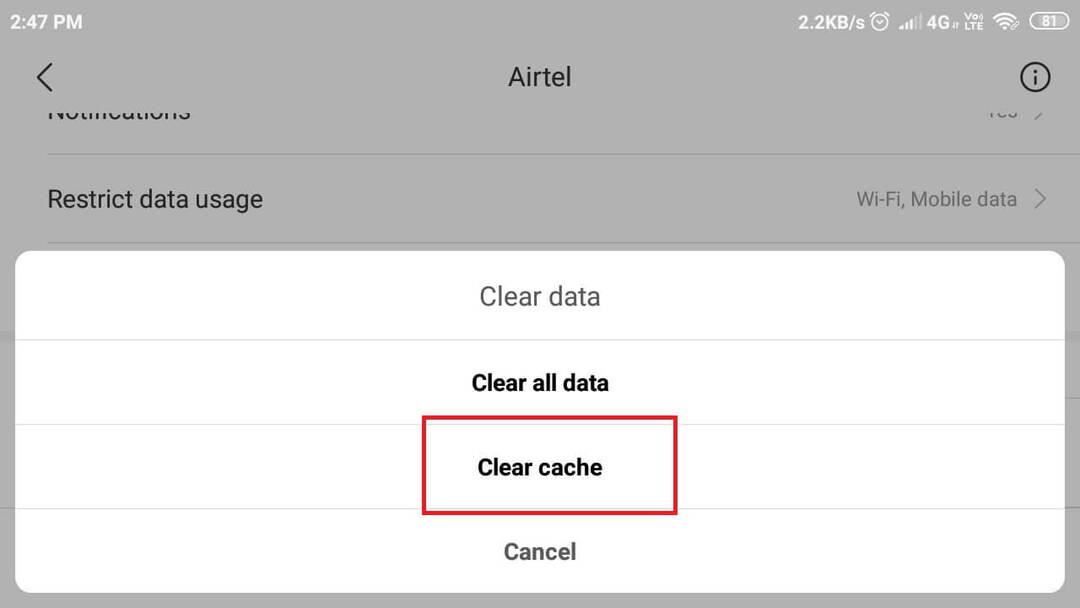
- يختار "مسح ذاكرة التخزين المؤقت"الخيار واضغط على نعم.
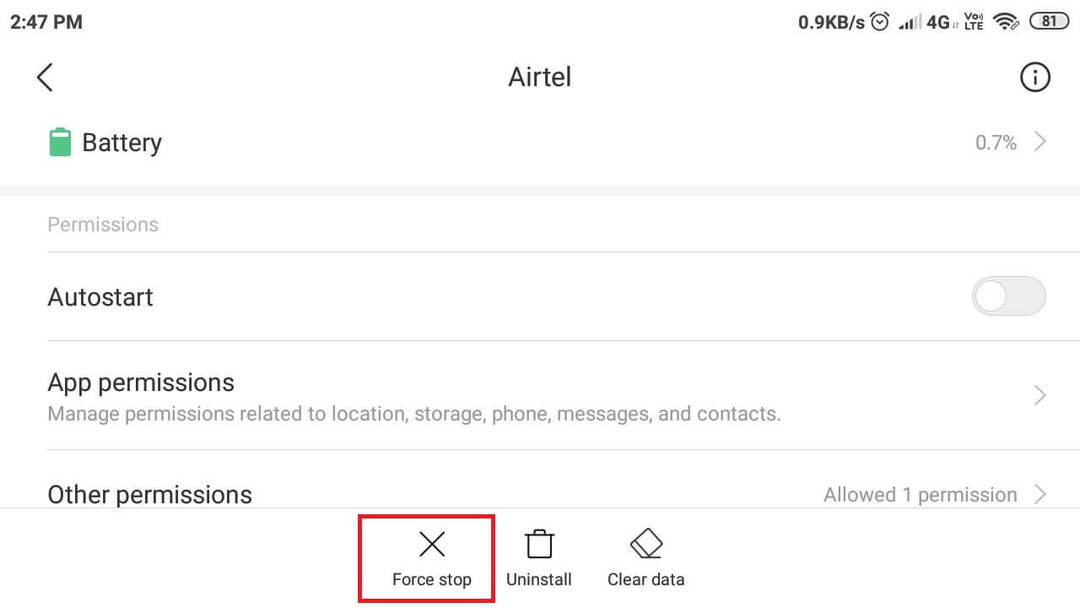
- اضغط على توقف إجباري زر وحدد نعم.
- أعد تشغيل تطبيق Waze وتحقق مما إذا كانت جهات الاتصال متزامنة مرة أخرى.
3. منح حق الوصول إلى جهات الاتصال
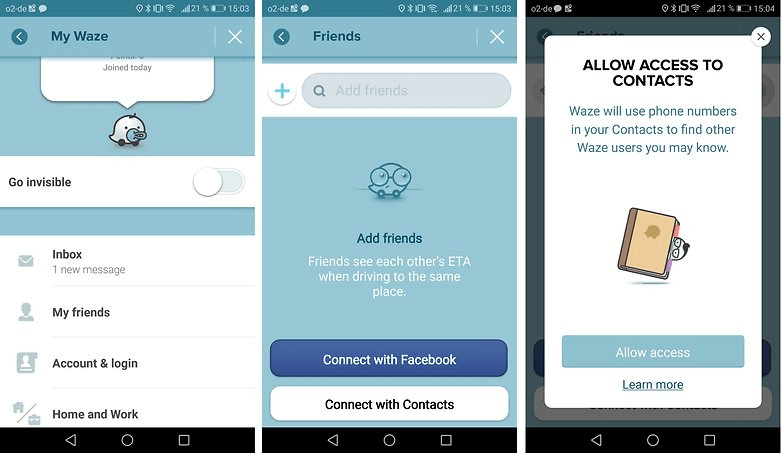
- إذا كنت تستخدم جهاز iOS ، لمنح الوصول إلى جهات الاتصال أو الأصدقاء ، تحتاج إلى التحقق من رقم هاتفك في Waze.
- على جهاز iOS الخاص بك ، قم بتشغيل تطبيق Waze.
- انقر على لائحة الطعام واختر إعدادات.
- انقر على الحساب وتسجيل الدخول.
- يختار رقم الهاتف. اكتب رقم هاتفك واضغط على إرسال.
- سوف تتلقى رمز التحقق. أدخل رمز التحقق والذي يجب أن يمنح الوصول إلى جهات الاتصال الخاصة بك.
- أعد تشغيل التطبيق وقم بتسجيل الدخول.
- اضغط على اصحاب في الزاوية اليمنى السفلية وانقر على "السماح بالوصول إلى جهات الاتصال“.
4. أعد تثبيت Waze
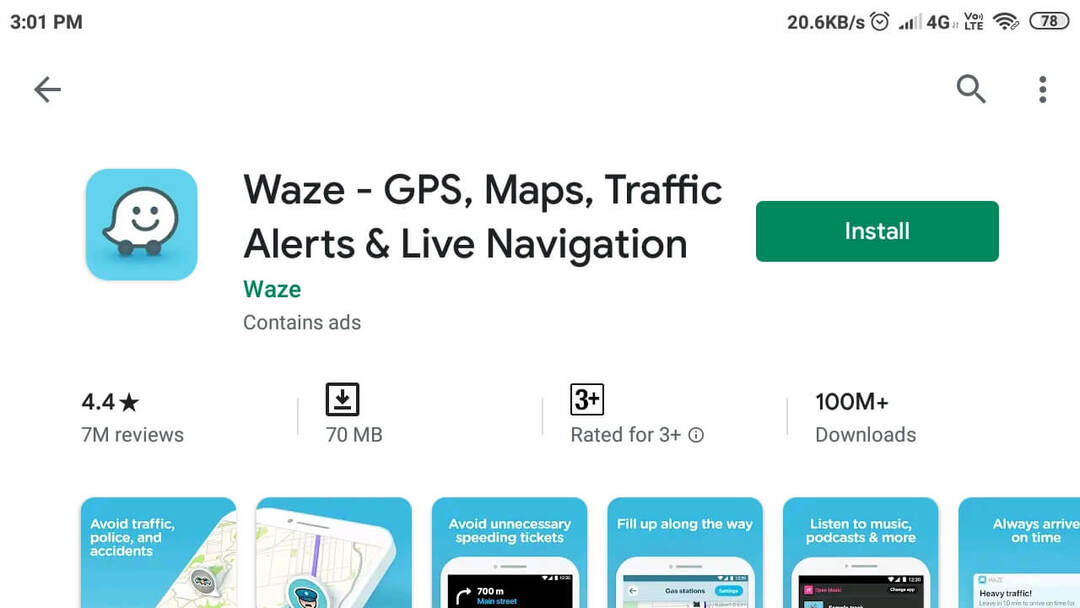
- إذا استمرت المشكلة ، فقد تكون المشكلة متعلقة بالتطبيق وقد تتطلب إعادة التثبيت.
- من الشاشة الرئيسية ، انقر مع الاستمرار فوق رمز Waze وحدد الغاء التثبيت.
- يختار نعم لتأكيد عملك.
- افتح متجر التطبيقات الخاص بك وأعد تثبيت تطبيق Waze. عند التثبيت ، سيقوم Waze تلقائيًا باستعادة بيانات Waze الخاصة بك بمجرد تسجيل الدخول إلى التطبيق.
قصص ذات صلة قد تعجبك:
- أفضل تطبيقات وبرامج Windows 10 GPS للتنزيل
- كيفية إصلاح مشكلات خرائط Google على نظام التشغيل Windows 10
- يحصل تطبيق Windows 10 Groove على دفق الموسيقى في وضع عدم الاتصال
![إصلاح: توقف Gboard عن العمل [Android / iPhone / Tablet]](/f/b292caf3b487317e22e6dc6100e4dd21.jpg?width=300&height=460)

